Procedimiento para trabajar con herramientas de punzonado de chapa
Las herramientas de punzonado de chapa son iFeatures con más atributos.
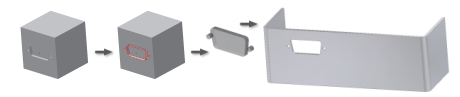
Cambio de nombre de iFeatures de punzonado de chapa
En el cuadro de diálogo Extraer iFeature, en la lista de árbol de la operación y su geometría, pulse con el botón derecho en el nivel superior.
Escriba un nuevo nombre de operación. Para una mayor facilidad de uso, asigne nombres similares al archivo iFeature (.ide) y a la iFeature.
Nota: No utilice espacios ni ningún otro carácter especial en el nombre de la operación. El nombre de la operación se incluye en el nombre del parámetro y, en algunos casos, en ecuaciones al insertar la iFeature.Cuando se inserta la iFeature de punzonado de chapa, el nuevo nombre se muestra en el navegador. El nombre de archivo guardado no cambia.
Adición o eliminación de un parámetro de una iFeature de punzonado de chapa
En el cuadro de diálogo Extraer iFeature, los parámetros actuales se muestran en el árbol Operaciones seleccionadas y en la lista Parámetros de tamaño.
Añada a la tabla Parámetros de tamaño los valores que puedan cambiar en la iFeature. Cuando inserte un elemento de diseño iFeature, el valor se fijará para cualquier parámetro que no se encuentre en la lista Parámetros de tamaño.
- Pulse para expandir una operación y, a continuación, pulse con el botón derecho del ratón para añadir o eliminar todos sus parámetros de la tabla Parámetros de tamaño.
- Pulse con el botón derecho en los parámetros de forma individual para añadirlos a la tabla Parámetros de tamaño o eliminarlos de ésta.
Definición de una representación simplificada del desarrollo
En los desarrollos de piezas de chapa, utilice un boceto simplificado para visualizar las operaciones de punzonado complejas.
En primera lugar, defina los parámetros de tamaño y posición de la iFeature de punzonado de chapa. A continuación:
En el cuadro de diálogo Extraer iFeature, área Fabricación, haga clic en Seleccionar boceto.
En el navegador de piezas:
Haga clic en el nodo de boceto que define la iFeature,
o
Haga clic en cualquier boceto no consumido que tenga definida una única marca de centro no consumida, creada para simplificar la operación de punzonado del desarrollo.
Nota: Si intenta guardar una iFeature de punzonado de chapa que no contenga marcas de centro, se mostrará un mensaje de error que le aconsejará editar el boceto para añadir marcas de centro.
Definición de un parámetro opcional de profundidad
En primer lugar, defina los parámetros de tamaño y posición de la iFeature de punzonado de chapa. A continuación:
- En el cuadro de diálogo Extraer iFeature, en Profundidad, Personalizado, introduzca un valor.
Selección de puntos de boceto para punzonado de chapa
Elija un método para seleccionar puntos de boceto con el fin de insertar un punzonado en una pieza de chapa:
- Seleccione un punto de boceto individualmente.
- Utilice la selección automática para seleccionar puntos en un solo boceto.
- Para incluir o excluir todos los puntos de boceto en contacto con el cuadro de selección de área o dentro de este, realice una selección en ventana de izquierda a derecha.
- Para incluir o excluir todos los puntos de boceto que se encuentren dentro del cuadro de selección de área, realice una selección en ventana de derecha a izquierda.
- Para eliminar algunos puntos de una selección en ventana, o eliminar algunos puntos y añadir otros, realice una selección en ventana de izquierda a derecha o de derecha a izquierda.
Extracción y modificación de un boceto de iFeature de punzonado de chapa
Extraer una operación basada en boceto o un boceto y guardar el resultado en un catálogo. Una operación puede consumir o no consumir los bocetos seleccionados.
En la cinta de opciones, haga clic en la ficha Administrar
 panel Crear
panel Crear  Extraer iFeature
Extraer iFeature  .
.En el cuadro de diálogo Extraer iFeature, seleccione iFeature de punzonado de chapa como tipo de iFeature.
En el modelo o en el navegador, seleccione una o más operaciones basadas en boceto que desee extraer. Para extraer todas las operaciones de una pieza, seleccione la operación base.
Esta selección incluye las operaciones geométricamente dependientes. Para suprimir elementos, utilice el cuadro de diálogo Extraer iFeature.
En el cuadro de diálogo Extraer iFeature, en la columna izquierda del navegador, seleccione uno o varios parámetros de operación para usar como parámetros de tamaño. Haga clic en la flecha de la derecha para desplazar los parámetros al área Parámetros de tamaño.
Si es necesario, modifique los valores de Nombre, Valor y Límite. En el mensaje, escriba una instrucción descriptiva para que aparezca en el cuadro de diálogo cuando se inserte la iFeature.
Si es necesario, especifique un ID de punzonado y una profundidad de punzonado personalizada.
En caso necesario, especifique un boceto alternativo para representar la operación de punzonado cuando la pieza de chapa se muestre como un desarrollo.
En el cuadro de diálogo Punzonado por defecto o en otra ubicación del catálogo, guarde la iFeature de punzonado de chapa con un nombre único.